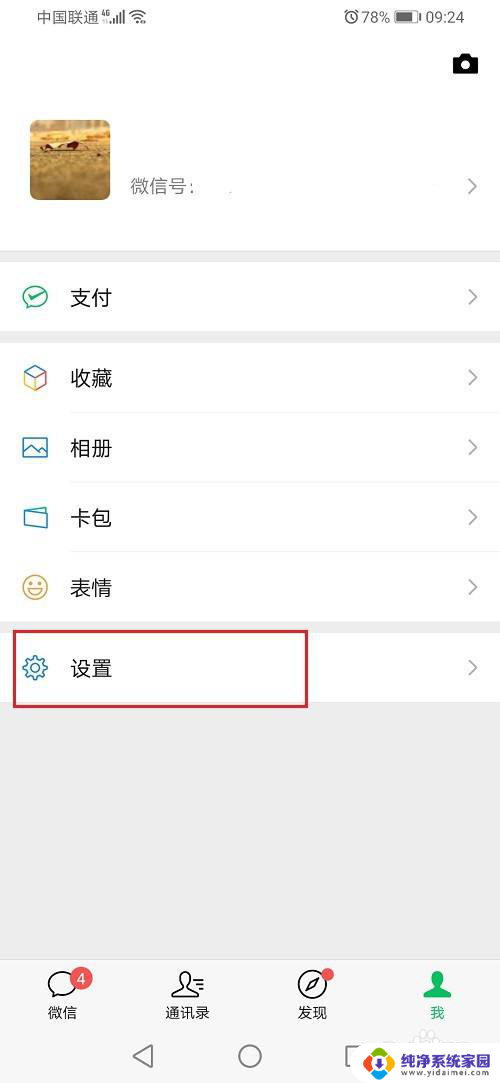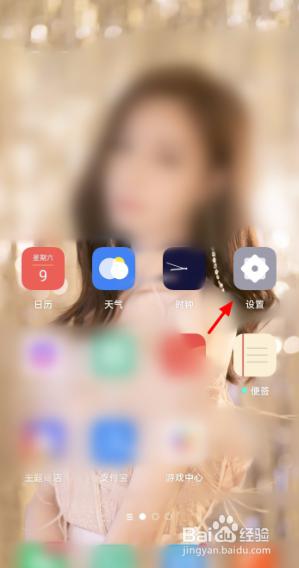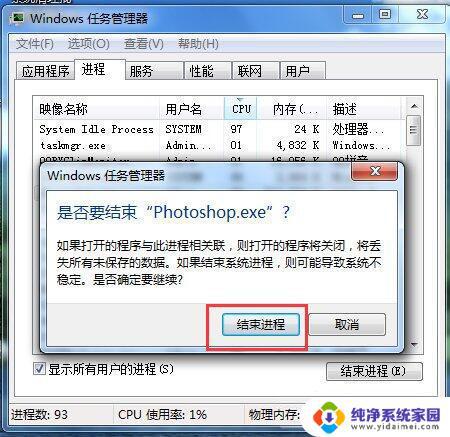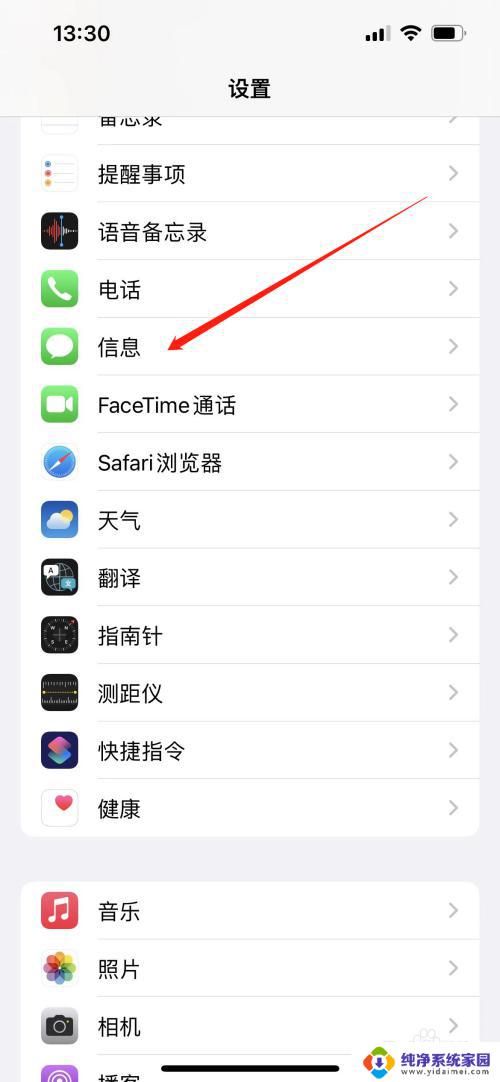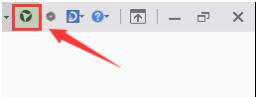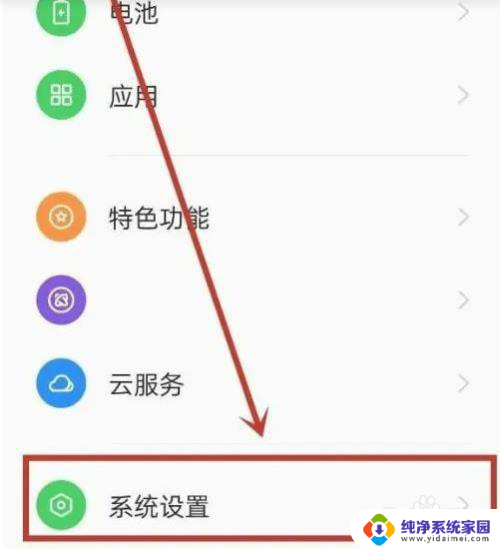微信主页仅聊天功能栏怎么关闭?快速实现关闭方法!
更新时间:2023-06-27 12:46:05作者:yang
微信主页仅聊天功能栏怎么关闭,微信作为现代社交通讯的重要工具,已经深入人们的生活中,但是很多人可能会感到有些困惑,当打开微信主页后,聊天功能栏总是盯着自己挂着,有时候会干扰人的视线,造成不必要的困扰。那么如何关闭微信主页的聊天功能栏呢?其实很简单,只需要按照以下几步操作即可。
具体步骤:
1.首先,我们打开手机应用,点击【微信】。

2.其次,我们选择【微信好友】进入。
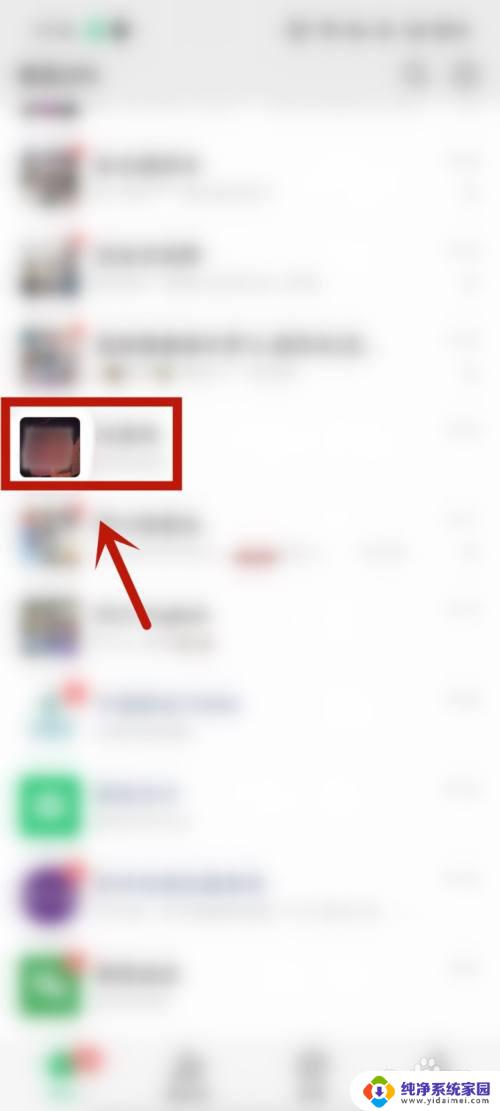
3.接下来,我们在聊天页面中点击右上方的【···】。
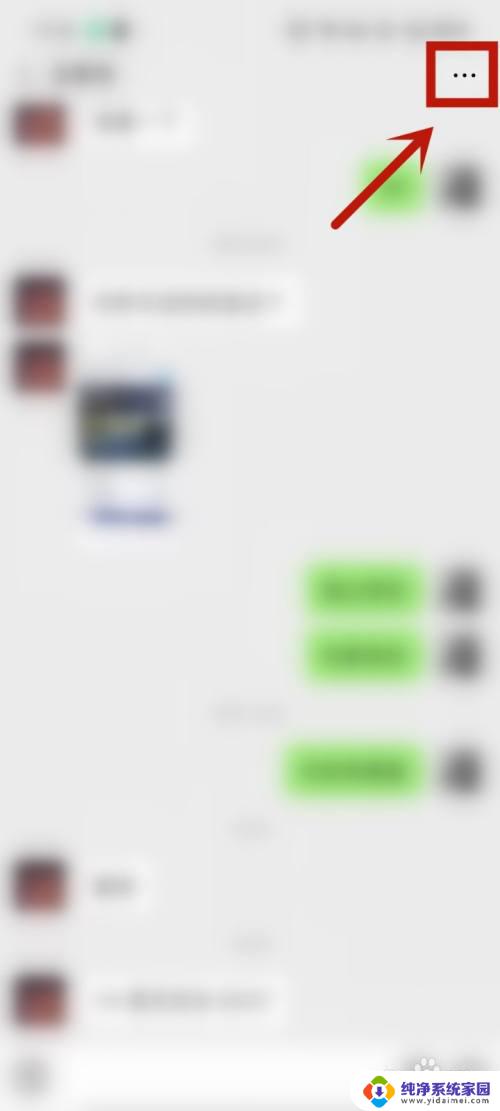
4.下一步,我们在聊天信息页面中点击【好友头像】。
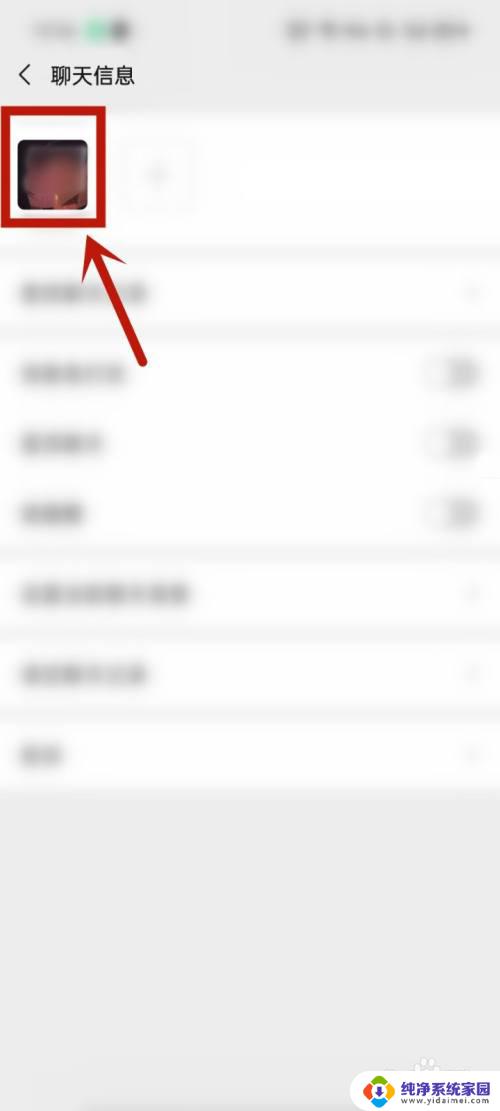
5.进入后,我们点击【朋友权限】。
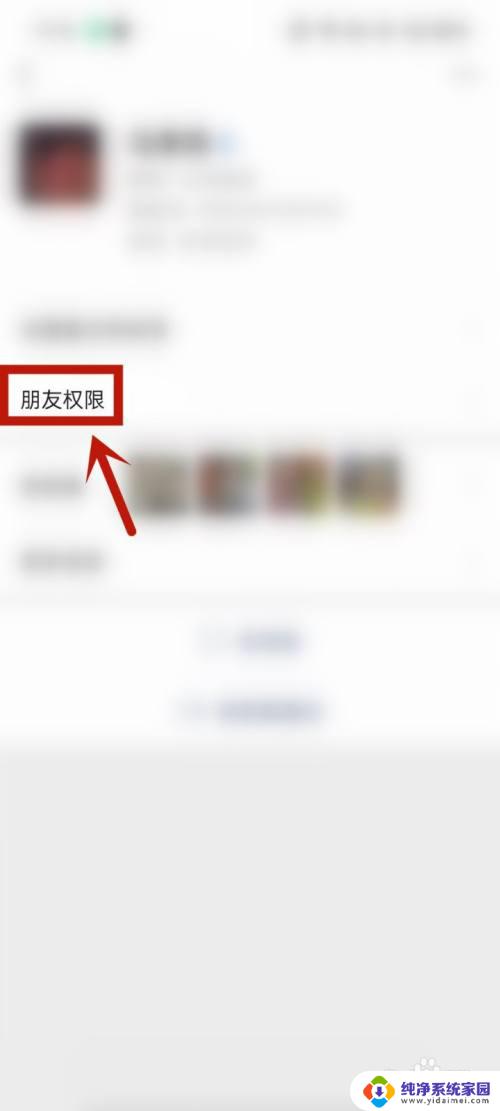
6.之后,我们在朋友权限页面中可以看见【仅聊天】是处于开启状态的。
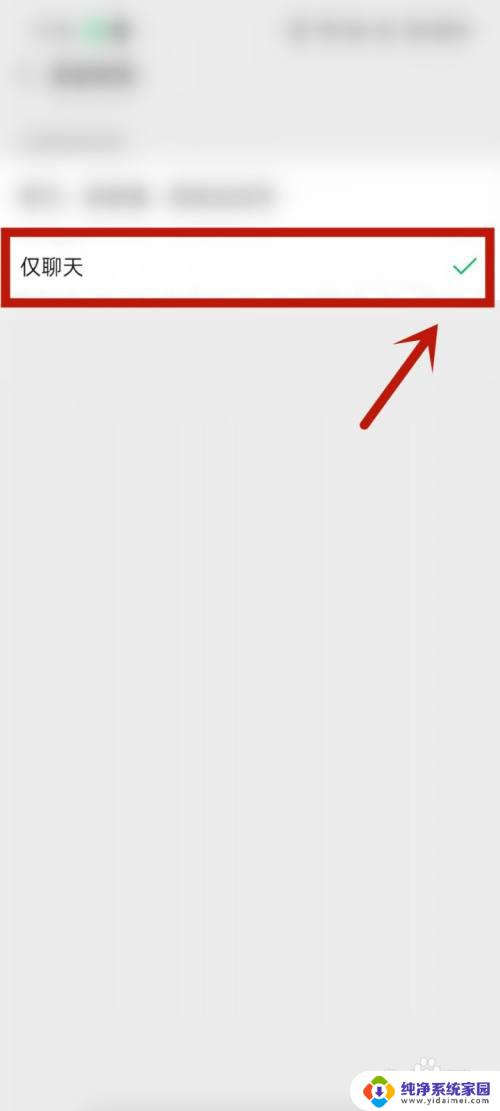
7.最后,我们点击上方的【聊天、朋友圈、微信运动】。即可关闭微信仅聊天。
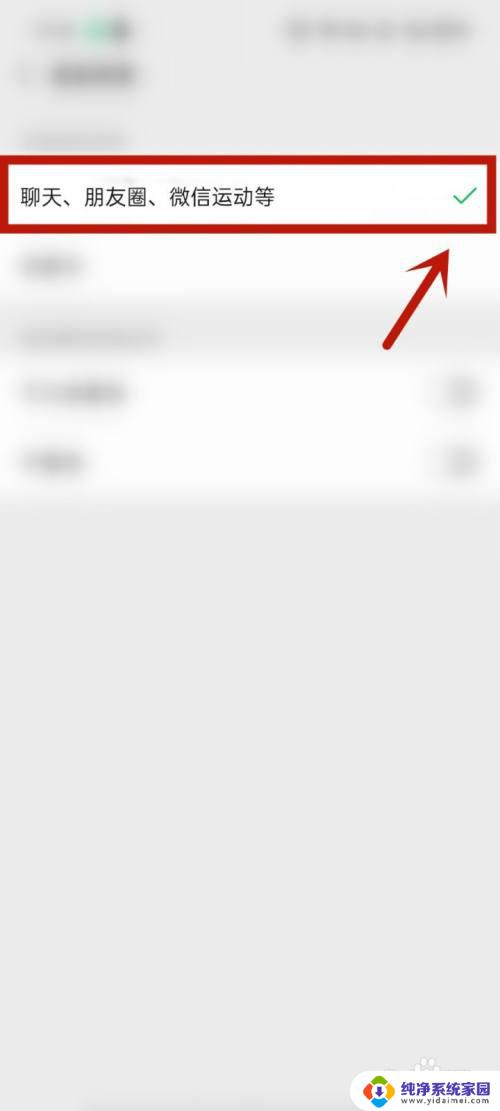
以上就是关闭微信主页仅聊天功能栏的全部内容,如果您还不知道如何操作,可以按照小编的方法进行操作,希望这篇文章能帮助到您。